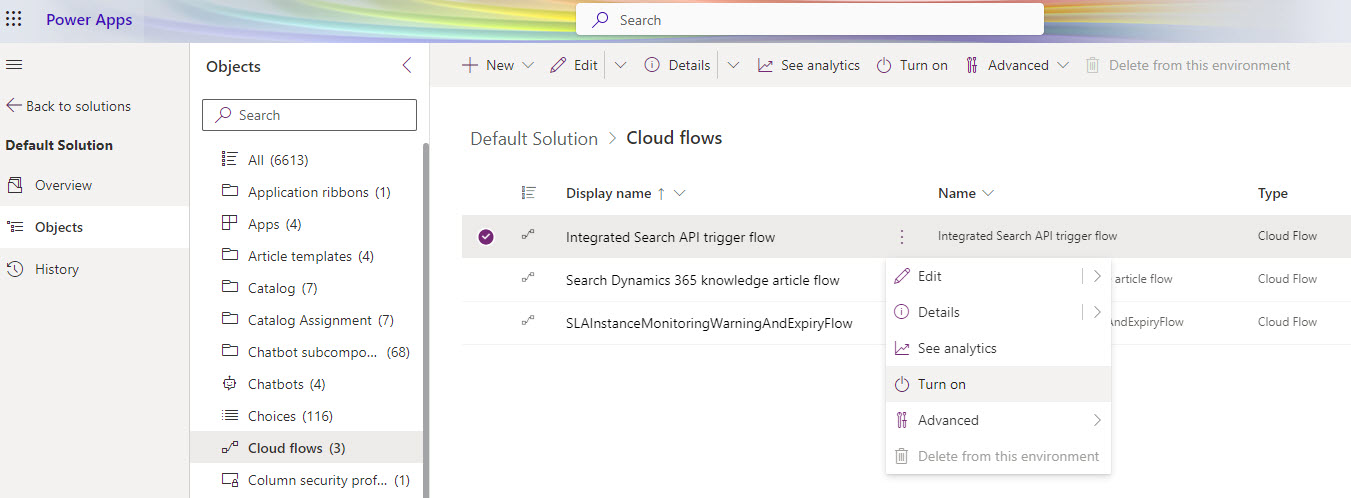إدارة موفري البحث المتكامل
باستخدام موفري البحث المتكامل في Dynamics 365 Customer Service، يمكنك تكوين مصادر طرف ثالث، مثل مواقع ويب للمؤسسة المستندة إلى بروتوكول مخطط الموقع. يتم استيعاب المقالات وتحديثها في Dataverse وفق الجدول الذي تحدده.
المتطلبات
إذا كنت مستخدمًا لأول مرة، فعليك تزويد موفري البحث المتكامل. تأكد من حصولك على الامتيازات التالية:
- المستوى الأساسي: prvReadconnector
- المستوى العمومي:
- prvReadWorkflow
- prvWriteWorkflow
- prvCreatemsdyn_knowledgeconfiguration
- prvReadmsdyn_knowledgeconfiguration
- prvWritemsdyn_knowledgeconfiguration
- prvDeletemsdyn_knowledgeconfiguration
تعرف على المزيد حول أدوار وامتيازات الأمان.
توفير موفري البحث المتكامل
- سجل دخولك إلى مركز مسؤولي Dynamics 365 Customer Service.
- انتقل إلى المعرفة>موفرو البحث المتكامل (إصدار أولي)>إدارة.
- في صفحة موفري البحث المتكامل، حدد إعداد البحث المتكامل.
إذا لم تتمكن من توفير موفر البحث المتكامل، فسوف تحتاج إلى تمكين تدفق مشغل API للبحث المتكامل.
إذا لم يتم تمكين البحث المتكامل في منطقتك الجغرافية، فاتصل بدعم Microsoft لتوفير الميزة.
تمكين سير عمل مشغّل واجهة برمجة تطبيقات (API) البحث المتكامل
ملاحظة
لتشغيل تدفق مشغّل واجهة برمجة تطبيقات (API) البحث المتكامل، يجب أن تملك امتيازات prvReadWorkflow (مستوى عام).
تلميح
تبدو الصور التي تتضمن أيقونة على الشكل التالي:  يمكن توسيعها لإظهار المزيد من التفاصيل. حدد الصورة لتوسيعها. لإغلاقها، اضغط على المفتاح Esc.
يمكن توسيعها لإظهار المزيد من التفاصيل. حدد الصورة لتوسيعها. لإغلاقها، اضغط على المفتاح Esc.
سجِّل الدخول إلى make.powerapps.com.
انتقل إلى الحلول>الحل الافتراضي>مهام سير العمل السحابية وقم بتشغيل سير عمل مشغّل واجهة برمجة تطبيقات (API) البحث المتكامل.
إضافة موفري البحث المتكامل
في مركز مسؤولي Customer Service، ضمن التجارب، حدد المعرفة.
من صفحة المعارف، في قسم موفرو البحث المتكامل، حدد إدارة.
حدد جديد.
في قسم معلومات الموفر:
- اسم موفر البحث: أدخل اسم موفر البحث.
- الوصف: أدخل وصف موفر البحث.
- حدد مربع الاختيار تخويل.
حدد التالي.
في قسم المصادقة والاختبار، تحقق وأدخل ما يلي:
عنوان URL الجذر: أدخل عنوان URL الجذر لموقع موفر البحث على الويب، بما في ذلك البروتوكول. على سبيل المثال، في https://contoso.com/about، عنوان URL الجذر هو: https://contoso.com/.
عنوان URL لخريطة الموقع: للحصول على عنوان URL لخريطة الموقع لموقع ويب، أضف
/robots.txtفي شريط العناوين. على سبيل المثال، https://contoso.com/robots.txtملاحظة
- يجب أن تحتوي خريطة الموقع التي تقدمها على علامة lastmod داخل علامة عنوان url للمقالة.
- يجب أن يحتوي مخطط الموقع وملفات فهارس المواقع على نوع محتوى إما application/xml أو text/xml.
- يجب توفير مواقع ويب ثابتة فقط لاستيعاب البيانات. مواقع الويب التي تعرض نصوصًا برمجية لتحميل المحتوى غير مدعومة لاستيعاب البيانات.
- يُسمح فقط بمجموعة فريدة من عنوان URL الجذر وعنوان URL لمخطط الموقع وعوامل تصفية اللغات.
تصفية اللغة لاستيعابها: حدد اللغات التي تريد تعيينها للاستيعاب. حدد إعادة تعيين لمسح تحديدك. بشكل افتراضي، يتم النظر في استيعاب جميع اللغات. إذا قمت بتطبيق عوامل تصفية اللغة، فيجب أن تحافظ على تعيين رمز اللغة.
حدد التالي.
في قسم مخطط المقالة المعرفية، حدد تعيين الحقل أو مخطط JSON.
لا يمكنك تغيير أسلوب التكوين بعد حفظه. اعرف المزيد حول تعيين مخطط المقالة المعرفية.
في قسم تحديث الجدولة، حدد الفواصل الزمنية للتحديث:
تكرار التحديث: حدد قيمة من القائمة لتحديد التكرار الذي يتم فيه استيعاب المقالات الجديدة أو المحدثة من موفر البحث. لإيقاف الاستيعاب مؤقتًا، حدد بلا تحديث.
فترة المراجعة: حدد قيمة من القائمة لتحديد فترة إضافية ينبغي خلالها استيعاب المقالات التي من المحتمل أن يكون قد تم تفويتها من الاستيعاب الأولي.
على سبيل المثال، إذا قمت بتعيين تكرار التحديث على 15 دقيقة وفترة المراجعة ساعتين، يتم تحديث بياناتك خلال آخر ساعتين و15 دقيقة، كل 15 دقيقة.
حدد التالي.
في قسم الملخص، راجع المعلومات التي أدخلتها وأدخل أية تغييرات تحتاج إليها.
حدد حفظ وإغلاق.
يظهر موفر البحث الجديد في صفحة المعرفة>جميع موفري البحث المتكامل. تكون حالته غير نشط مع سبب الحالة تم التحقق من صحته.
إذا كنت بحاجة إلى إضافة مزيد من المعلومات، فحدد حفظ كمسودة. تكون الحالة غير نشط مع سبب الحالة مسودة.
تشغيل الاشتهار لموفري البحث
استنادًا إلى حالة موفر البحث، يمكنك إما تشغيل استيعاب قائمة على نطاق زمني أو استيعاب تجريبي. عند بدء تشغيل استيعاب تجريبي، يمكنك اكتشاف أية أخطاء وتصحيحها. استعرض حالة الاستيعاب في علامة تبويب الرؤى ، حالات فشل تتبع الارتباطات.
لا يمكنك تشغيل الاستيعاب لموفر البحث بالحالة غير نشط مع سبب الحالة مسودة.
استيعاب تجريبي
إذا كان موفر البحث غير نشط مع سبب الحالة تم التحقق من صحته، فيمكنك تشغيل استيعاب تجريبي.
- حدد موفر البحث من صفحة المعرفة>جميع موفري البحث المتكامل.
- حدد تشغيل الابتلاع.
- حدد استيعاب تجريبي.
- حدد عدد المقالات المراد استيعابها من قائمة عدد السجلات . الحد الأقصى لعدد المقالات التي يمكنك تحديدها هو 1,000.
تحقق من علامة تبويب الرؤى بحثًا عن أخطاء. إذا لم تعثر على أي خطأ، وإذا أردت تشغيل استيعاب قائم على نطاق زمني، فعليك تنشيط موفر البحث أولاً.
استيعاب يستند إلى النطاق الزمني
إذا كان موفر البحث بالحالة نشط مع سبب الحالة جاهز للاستيعاب، فعليك بدء استيعاب قائم على نطاق زمني.
- حدد موفر البحث من صفحة المعرفة>جميع موفري البحث المتكامل.
- حدد تشغيل الابتلاع.
- حدد استيعاب يستند إلى النطاق الزمني.
- حدد النطاق الزمني من حيث تريد التقاط المقالات المحدثة لاستيعابها. يجب أن يكون نطاق التاريخ 60 يوما من تاريخ البدء.
موفرو البحث النشطون
عند تنشيط موفر بحث، تبدأ المقالات الجديدة والمحدثة في الاستيعاب من الموفر، كما تبدأ المقالات في الظهور في نتائج البحث.
- في مركز مسؤولي Customer Service، ضمن التجارب، حدد المعرفة.
- من صفحة المعارف، في قسم موفرو البحث المتكامل، حدد إدارة.
- من قائمة موفرو البحث غير النشطاء، حدد موفر بحث، ثم حدد تنشيط.
- حدد تنشيط مرة أخرى لتأكيد رغبتك في تنشيط موفر البحث.
تحرير موفري البحث
عند تحرير موفر بحث، تصبح التغييرات سارية مع الاستيعاب التالي.
- في مركز مسؤولي Customer Service، ضمن التجارب، حدد المعرفة.
- من صفحة المعارف، في قسم موفرو البحث المتكامل، حدد إدارة.
- حدد موفرو البحث المتكامل النشطاء أو موفرو البحث المتكامل غير النشطاء من قائمة جميع موفري البحث المتكامل، ثم حدد موفر البحث الذي تريد إدخال تغييرات عليه.
- حدد تحرير.
- في صفحة تفاصيل موفر البحث، حدد علامة التبويب التي ترغب في إجراء تغييرات عليها.
- قم بتحرير المعلومات كما تقتضي الحاجة.
- حدد حفظ وإغلاق.
إلغاء تنشيط موفري البحث
عند إلغاء تنشيط موفر بحث، يتوقف استيعاب المقالات الجديدة والمحدثة من موفر البحث. يتوقف ظهور المقالات التي تم استيعابها بالفعل في نتائج البحث.
- في مركز مسؤولي Customer Service، ضمن التجارب، حدد المعرفة.
- من صفحة المعارف، في قسم موفرو البحث المتكامل، حدد إدارة.
- من قائمة موفرو البحث النشطاء، حدد موفر بحث.
- حدد إلغاء التنشيط.
- حدد إلغاء تنشيط مرة أخرى لتأكيد رغبتك في إلغاء تنشيط موفر البحث.
تكوين موفري البحث كعوامل تصفية البحث
كوّر موفري البحث كعوامل تصفية للبحث في المقالات المعرفية فقط من موفري بيانات محددين. يعمل عامل التصفية فقط إذا قمت بتمكين بحث Dataverse.
ملاحظة
إذا كانت لديك طبقة مخصصة في البحث السريع عن المقالات المعرفية، فأضف msdyn_integratedsearchproviderid في أعمدة طرق العرض وأعمدة البحث لمنع ظهور المقالات في نتائج البحث.
- في مركز مسؤولي Customer Service، ضمن التجارب، حدد المعرفة.
- في القسم عوامل التصفية، تأكد من تعيين تمكين عوامل تصفية البحث إلى نعم.
- من القائمة تحديد نوع عامل التصفية، حدد معرف موفر بيانات البحث المتكامل، ثم حدد إضافة.
- حدد أيقونة البحث.
- حدد موفر البحث، ثم حدد إضافة.
- بشكل اختياري، لتعيين موفري بحث محددين مسبقًا كي يظهروا للمندوبين بشكل افتراضي، بدّل تعيين كعامل تصفية محدد مسبقًا إلى نعم.
إذا حددت موفر بحث بيانات تم إلغاء تنشيطه، فقد يظهر في قائمة التصفية حسب، ولكن لا يتم إرجاع أية نتائج بحث من الموفر المحدد.
التحقق من موقع موفر البحث
من الضروري التحقق مما إذا كان موقع ويب لموفر البحث الذي تريد استخدامه يحتوي على مجموعة خريطة الموقع المناسبة. للقيام بذلك، يجب عليك تحديد عنوان URL الجذر وعنوان URL لخريطة الموقع.
عنوان URL الجذر: أدخل عنوان URL الجذر لموقع موفر البحث على الويب، بما في ذلك البروتوكول. على سبيل المثال، في https://contoso.com/about، عنوان URL الجذر هو: https://contoso.com/.
عنوان URL لخريطة الموقع: للحصول على عنوان URL لخريطة الموقع لموقع ويب، أضف
/robots.txtفي شريط العناوين. على سبيل المثال، https://contoso.com/robots.txt للحصول على مجموعة خريطة الموقع المطلوبة من ملف robots.txt، تأكد من أن رابط خريطة الموقع الذي حددته يحتوي على sitemapindex، على سبيل المثال: "https://contoso.com/_sitemaps/sitemapindex.xml"؛.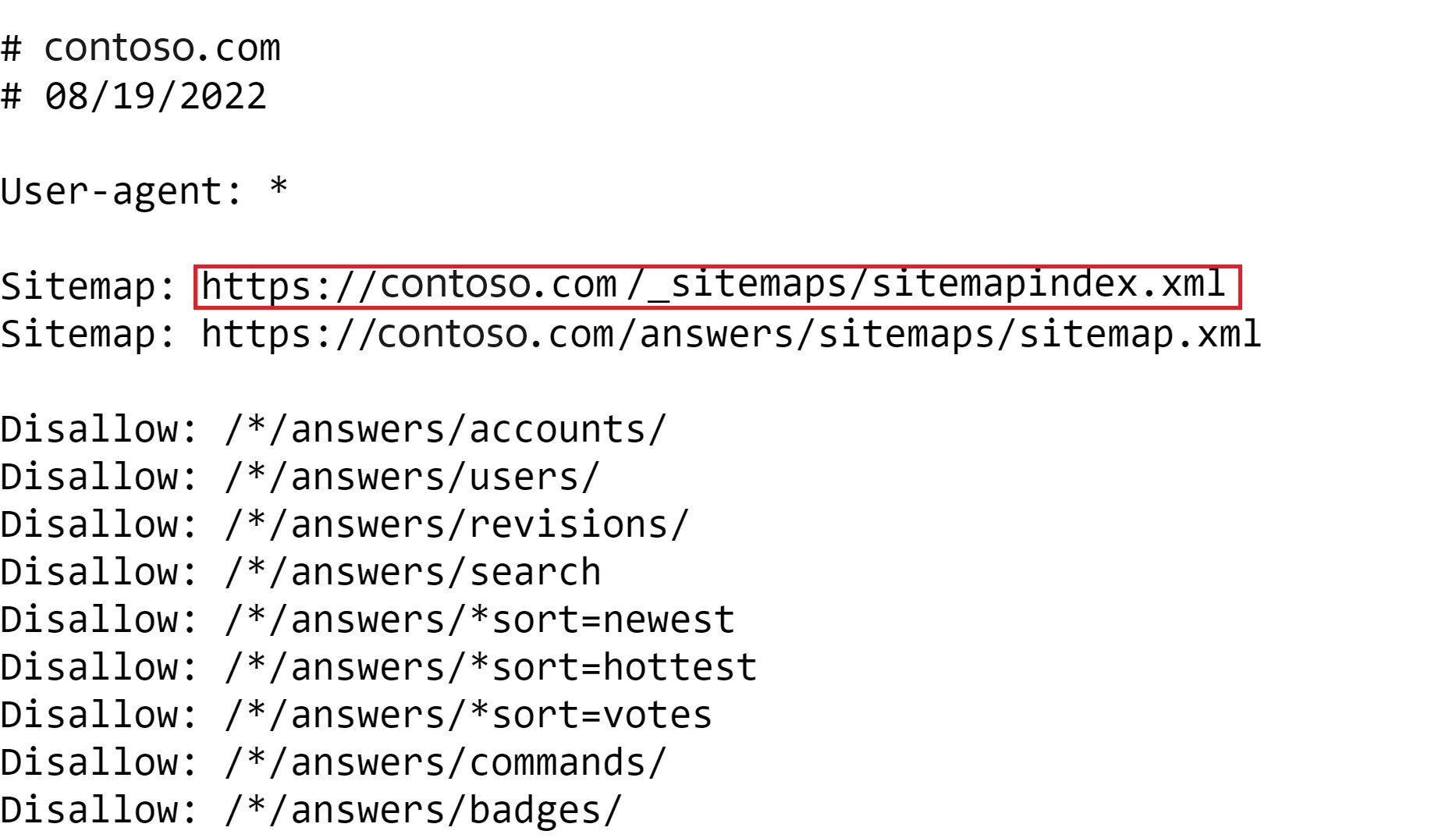
الخطوات التالية
الملاحظات
قريبًا: خلال عام 2024، سنتخلص تدريجيًا من GitHub Issues بوصفها آلية إرسال ملاحظات للمحتوى ونستبدلها بنظام ملاحظات جديد. لمزيد من المعلومات، راجع https://aka.ms/ContentUserFeedback.
إرسال الملاحظات وعرضها المتعلقة بـ